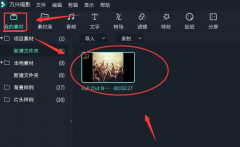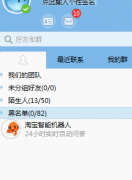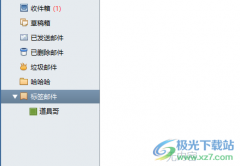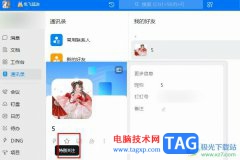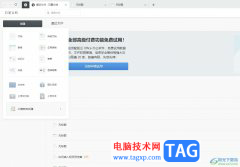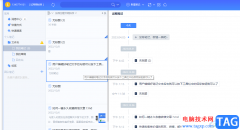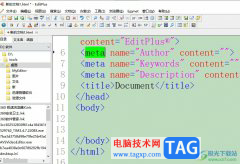有时候我们编辑好的视频在导出或者发布的时候,选择一个视频的封面其实是非常重要的,因为一个有趣的视频封面会吸引更多的小伙伴们的眼球的,有的小伙伴本来不想看这个视频,但是如果视频的封面比较有吸引力,那么小伙伴们就会点击进入观看,这里就会增加该视频的一个浏览量,但是很多小伙伴不知道怎么使用必剪修改视频的封面图,其实想要修改视频的封面的话,我们需要在导出视频的窗口中进行设置就可以了,你可以选择自己喜欢的一个封面模板,并且可以根据自己的一个需求,在添加的封面模板中进行字体、颜色的修改等操作就可以了,下面我们一起来看看如何使用必剪软件修改视频封面的具体操作方法,如果你需要的情况下可以看看方法教程,希望可以帮助到你。
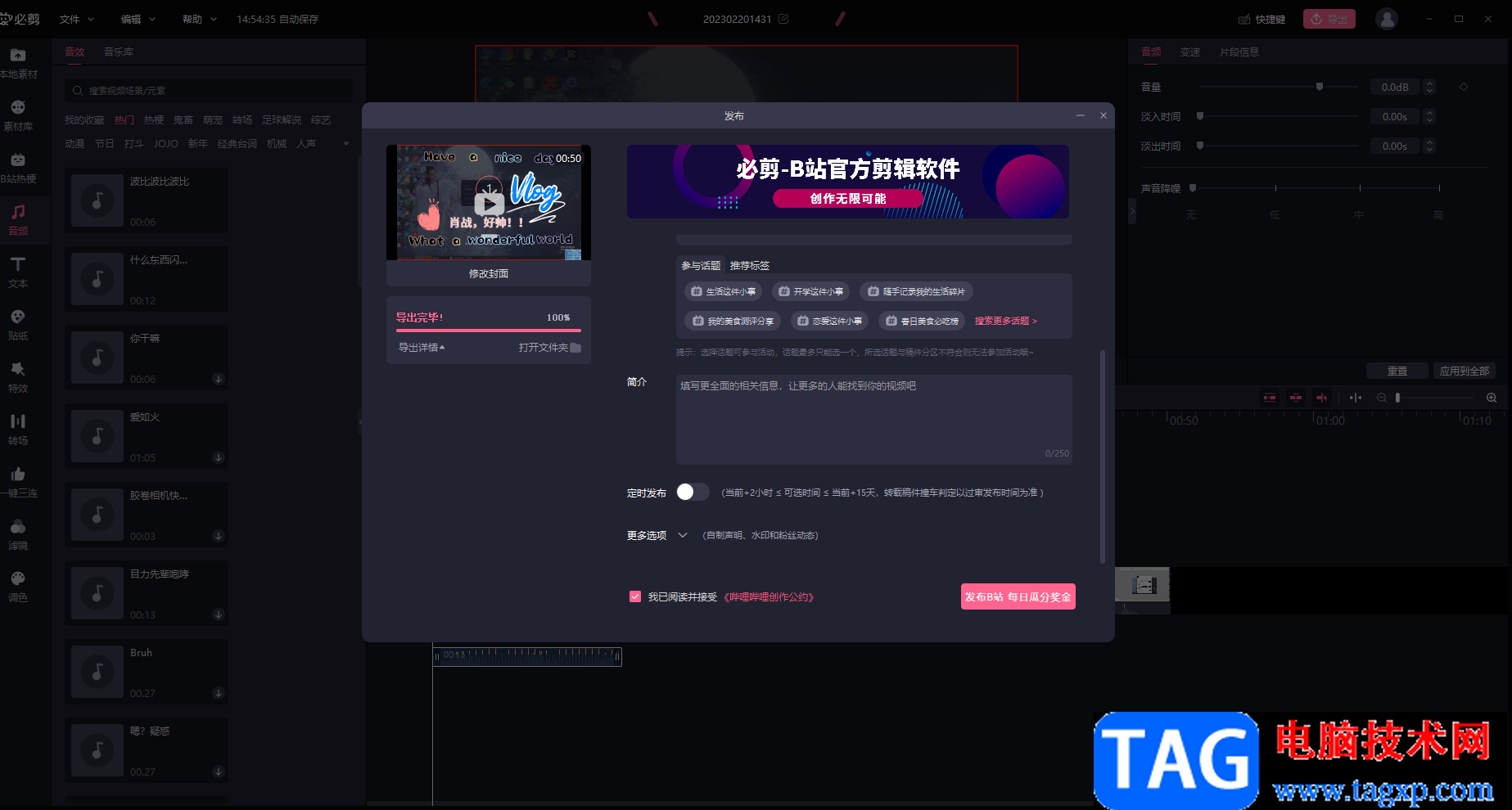
方法步骤
1.首先我们需要将视频制作好,然后将鼠标移动到右上角的【导出】按钮位置进行单击。
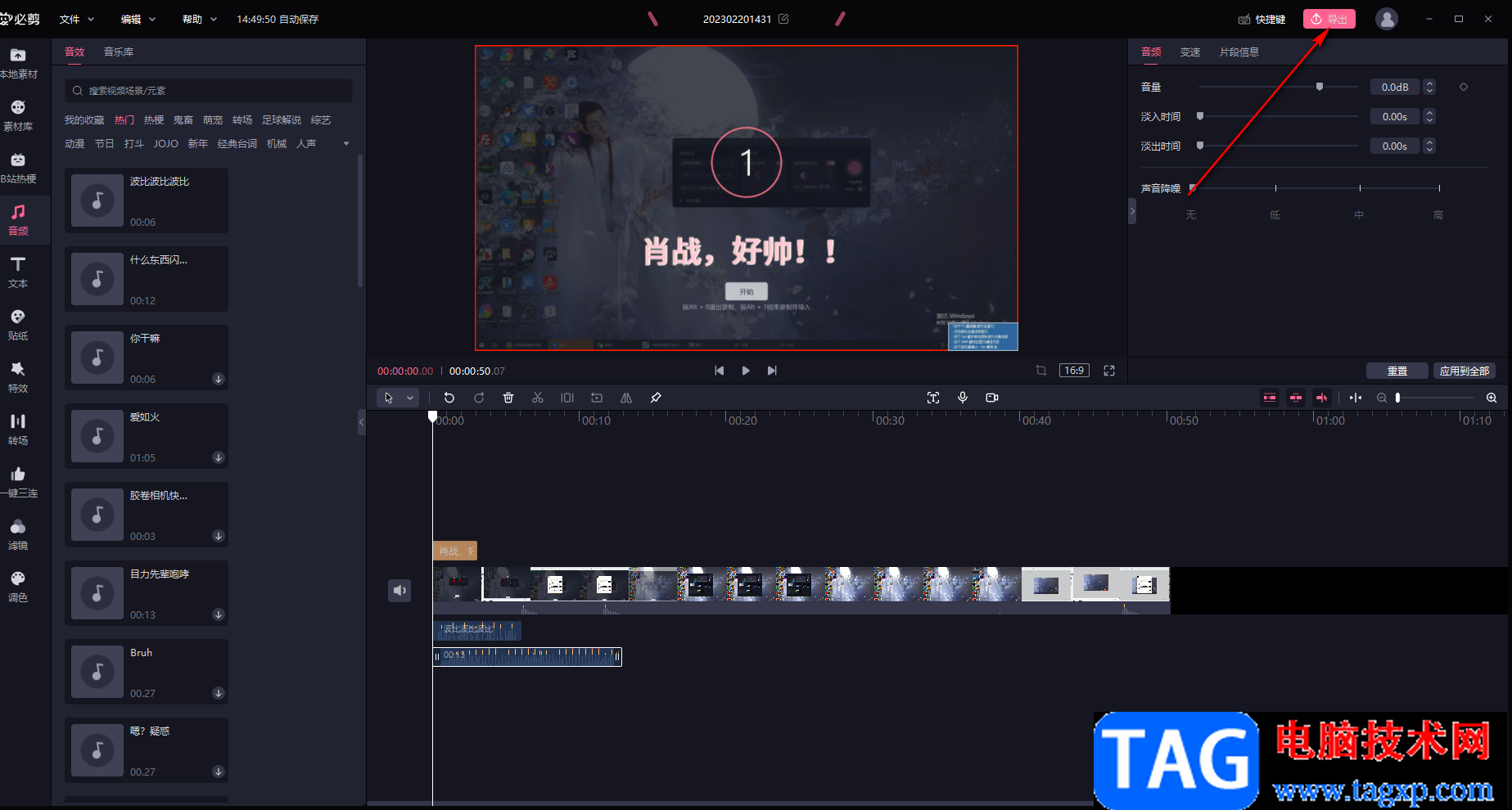
2.之后就会弹出一个导出设置窗口,在该窗口中设置一下分辨率、码率以及输出格式,之后点击导出按钮。
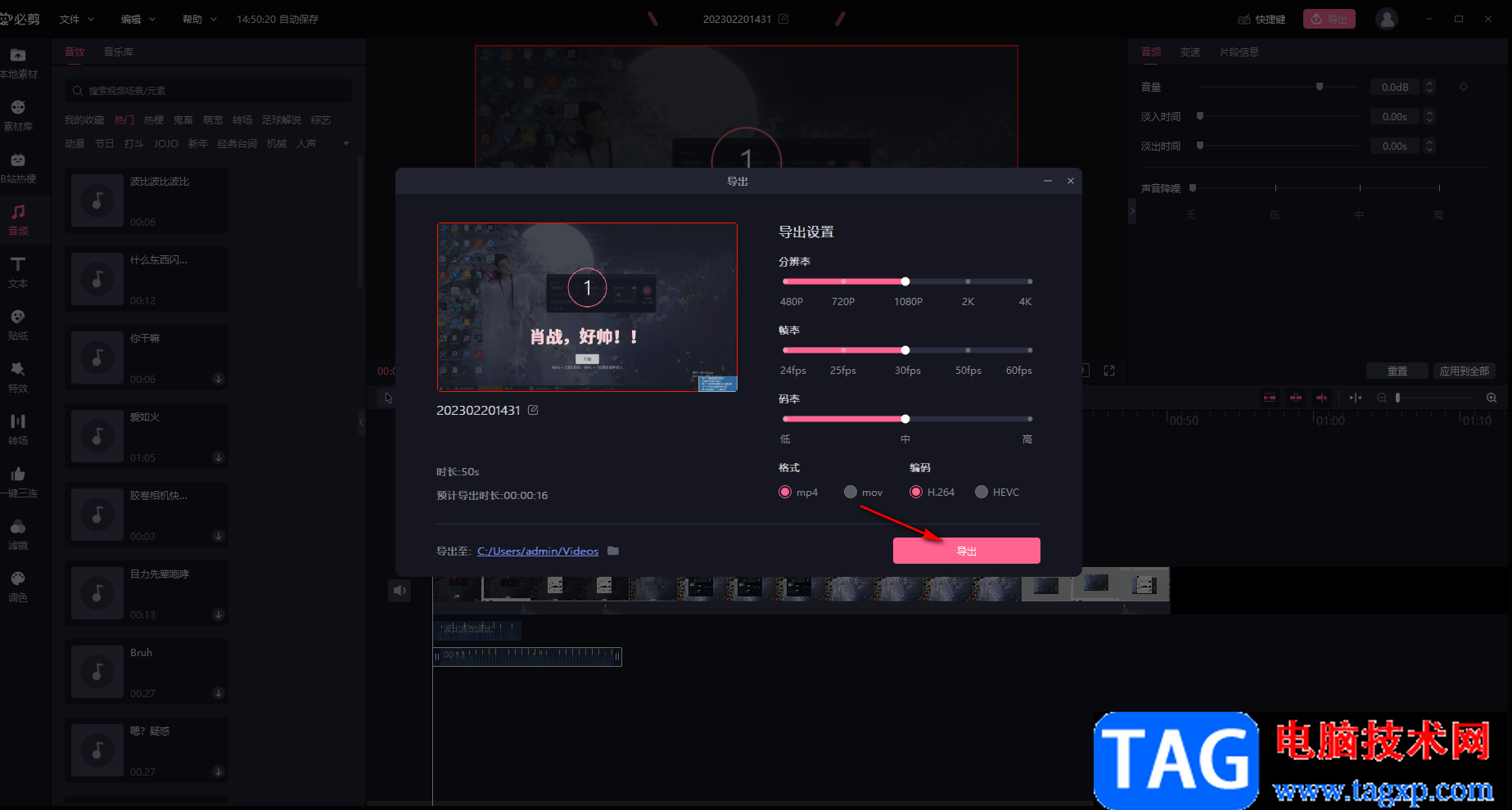
3.然后进入到下一个页面中,在该页面的左上角有一个【修改封面】的按钮,将其点击一下进入。
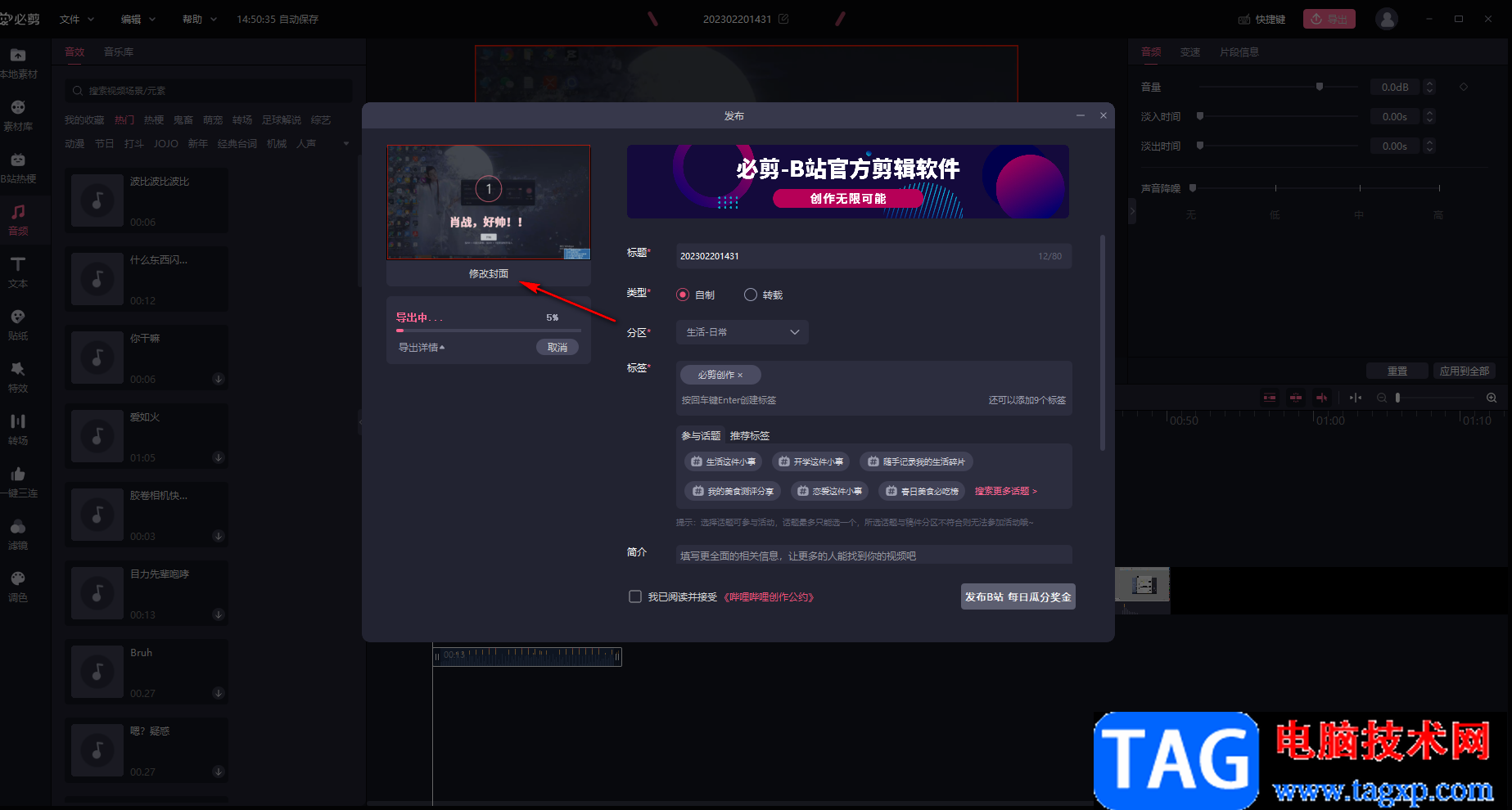
4.进入到页面之后,在该页面的左上角有一个【封面模板】,然后在窗口中选择自己喜欢的一个封面模板进行下载并且添加。
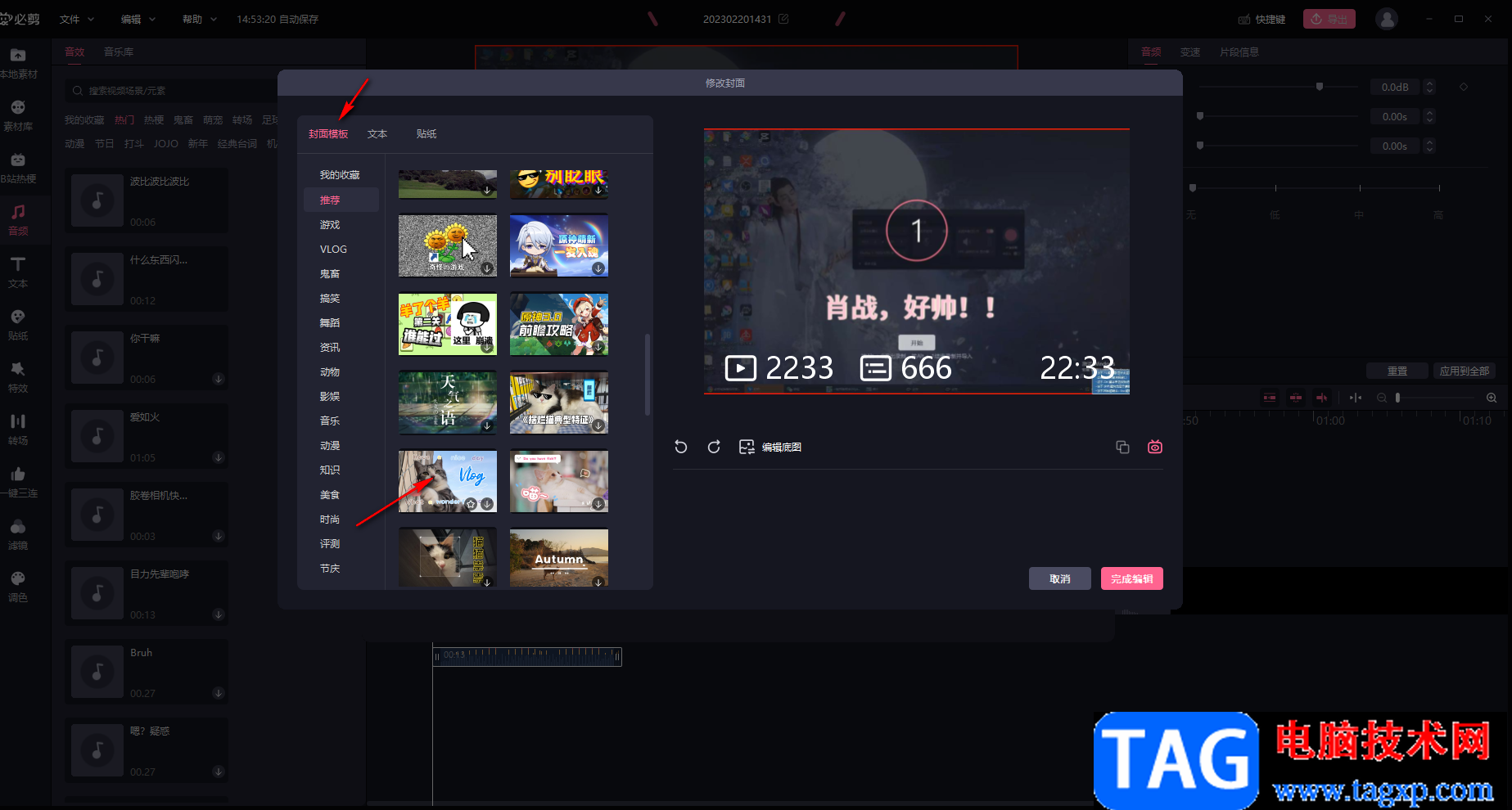
5.当你下载好的封面模板之后,那么我们的视频上就会有该模板样式,你可以将模板中的文字更换成自己想要编辑的文字内容,以及设置一下文字内容的字体、颜色等操作。
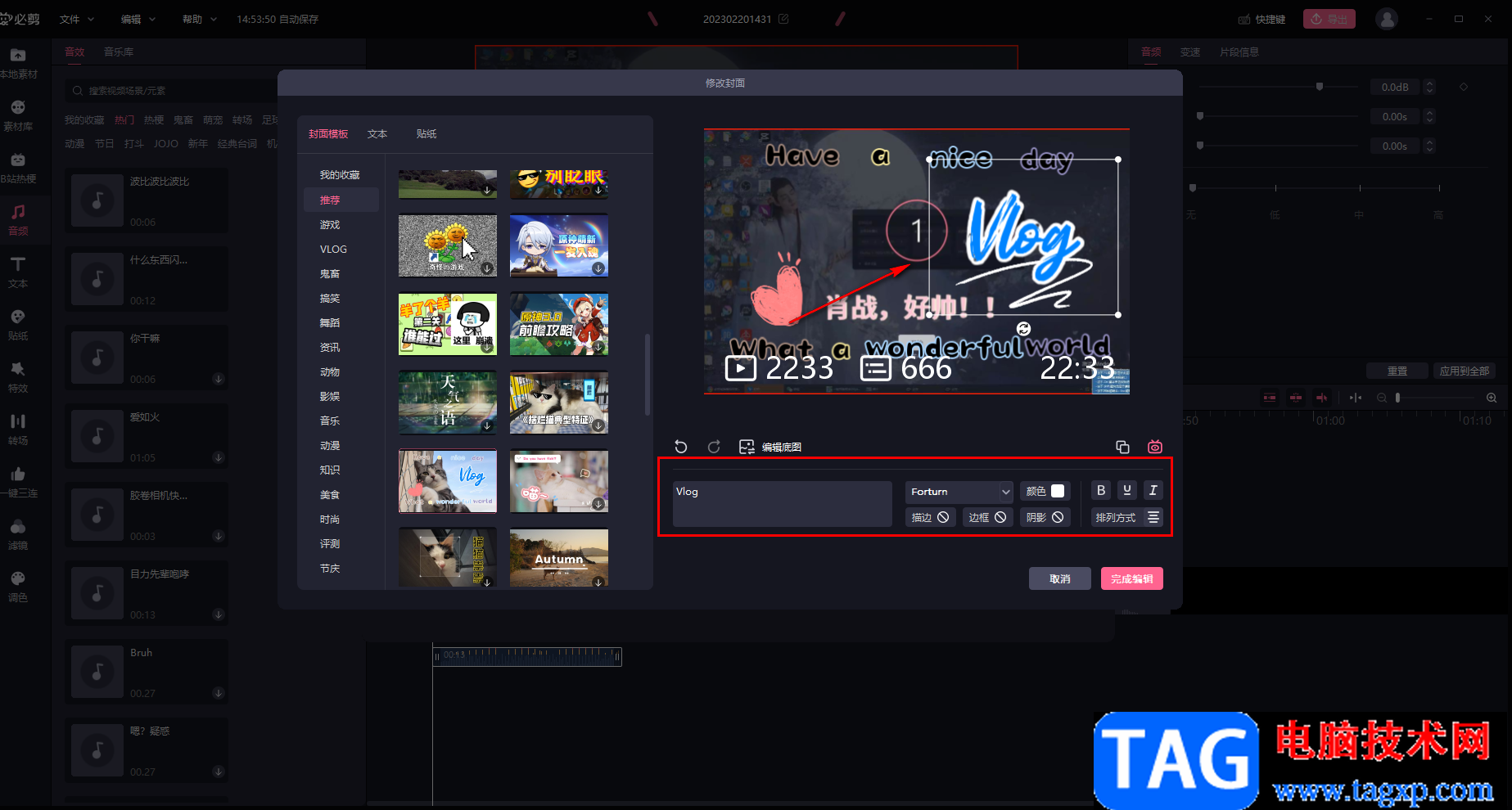
6.设置完成之后,就可以点击一下右下角的【完成编辑】按钮就可以了。
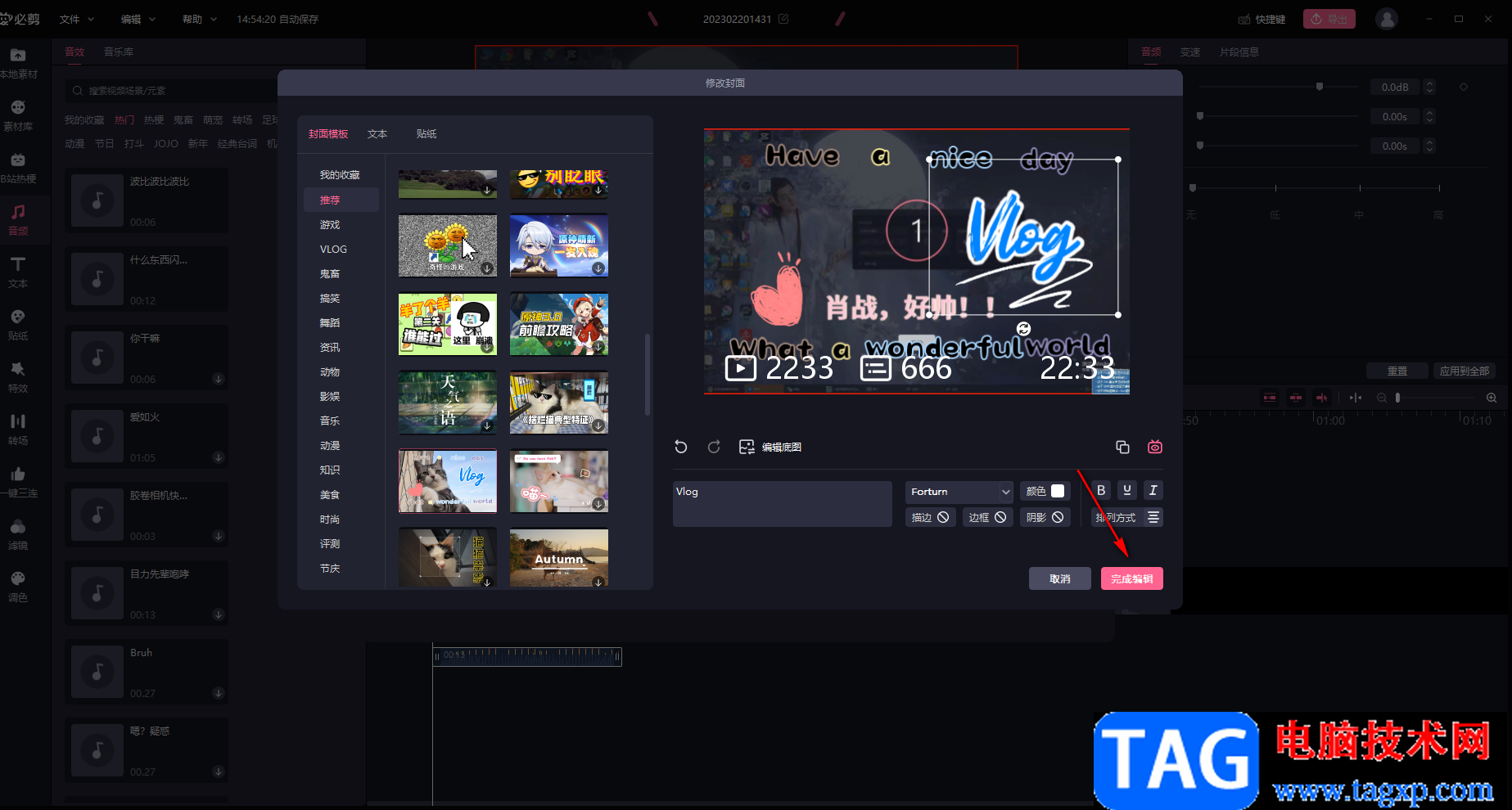
以上就是关于如何使用必剪软件修改封面的具体操作方法,如果你导出视频时发现该视频的封面不好看,想要重新更换成自己喜欢的模板,那么你可以通过进入到修改封面的页面中进行设置就可以了,具体的操作方法小编已经分享出来了,感兴趣的小伙伴可以操作试试。